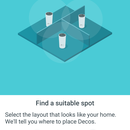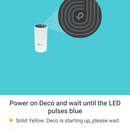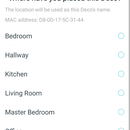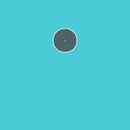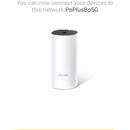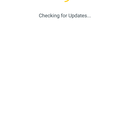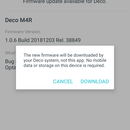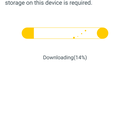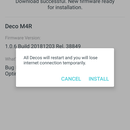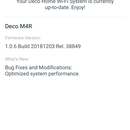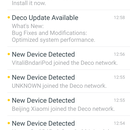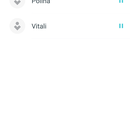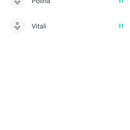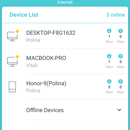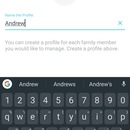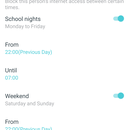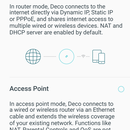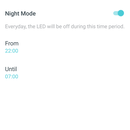Обзор TP-LINK Deco M4: ваш первый WiFi Mesh

TP-Link Deco M4 — «младшая» в линейке производителя AC1200 домашняя Mesh Wi-Fi система. Внимательные читатели gg помнят, что на наших страницах вышли обзоры двух «старших» устройств: TP-Link Deco M5 от Олега Муравицкого, и совсем свежий обзор TP-LINK Deco P7 моего пера. Надо отдать должное TP-Link: с точки зрения пользователя опыт использования этих устройств похож, поэтому я постоянно буду ссылаться на текст о Deco P7, а порой и цитировать его, указывая на различия между системами. Так что этот обзор TP-Link Deco M4 — одновременно описание, опыт использования системы, а также сравнение с другими устройствами линейки, главным образом с Deco P7.
- Что такое Mesh Wi-Fi система
- Чем интересна система TP-Link Deco M4
- Технические характеристики TP-Link Deco M4
- Комплектация и внешний вид TP-LINK Deco M4
- Как я тестировал TP-LINK Deco M4, в каких условиях
- Как настроить IFTTT в TP-LINK Deco M4
- Соседи по линейке TP-LINK Deco M4
- В сухом остатке
- 3 причины купить TP-Link Deco M4
- 2 причины не покупать TP-Link Deco M4
Что такое Mesh Wi-Fi система
В отличие от обычного «вайфая», каждая mesh Wi-Fi система состоит из нескольких устройств-узлов (они так и называются, «меш-узлы») — от одного и хоть до сотни. С точки зрения обычного пользователя, меш-узел — это обычный Wi-Fi роутер, но между ними есть существенное отличие. Все узлы в такой сети равноправны (в отличие от связки Wi-Fi роутер + ретранслятор), и позволяют создать «бесшовное» эффективное покрытие сетью в квартире либо доме сложной планировки — практически без провалов, затухания и прерывания сигнала во время переключения между его источниками.
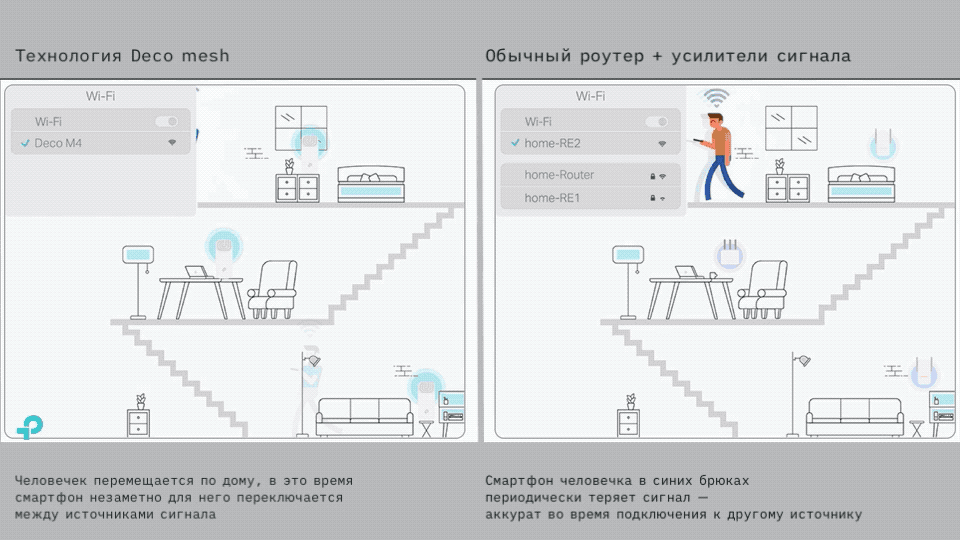 Deco Mesh Wi-Fi и обычный Wi-Fi. Иллюстрация TP-Link, аннотации gg
Deco Mesh Wi-Fi и обычный Wi-Fi. Иллюстрация TP-Link, аннотации ggТеоретически, заменив обычный роутер на Wi-Fi Mesh-систему, пользователь получит тот же «вайфай», только более стабильный и одинаково быстрый даже во время перемещений между узлами меш-сети.
Чем интересна система TP-Link Deco M4
Если судить по названию модели, Deco M4 находится под Deco M5. Deco M5 как две капли воды похож на Deco P7, разнит их лишь поддержка TP-Link Deco P7 технологии Powerline. А вот Deco M4 отличается от собратьев внешне, а также по техническим характеристикам.
Как вы увидите чуть ниже, M4 немного проигрывает технически, но (забегая вперёд) выглядит по-прежнему интересно из-за своей доступности покупателю. С помощью TP-Link Deco M4 за считаные минуты можно развернуть обычный либо Wi-Fi Mesh в небольшой квартире либо доме.
Технические характеристики TP-Link Deco M4 |
|
|---|---|
| Интерфейс | 2 гигабитных порта LAN/WAN с автоопределением |
|
Размеры |
⌀90.7 мм x 190 мм |
|
Процессор |
Система-на-чипе (SoC) Qualcomm |
| Источник питания | внешний, 12В ⎓ 1,2A |
| Стандарты сетей | AC1200 (IEEE 802.11 b/g/n 2,4 ГГц, IEEE 802.11 ac/n/a 5 ГГц) |
| Тип антенны | 2 встроенных Wi-Fi антенны |
| Мощность беспроводного сигнала (EIRP) | FCC: <30 дБм CE: <20 дБм (2,4 ГГц), <23 дБм (5 ГГц) |
| Скороcть передачи данных |
5 ГГц: до 867 Мбит/с |
| Защита беспроводной сети | WPA-PSK/WPA2-PSK |
| Мощность передатчика | FCC: <30 дБм CE: <20 дБм (2,4 ГГц), <23 дБм (5 ГГц) |
| Тип подключения WAN | Динамический IP/Статический IP/PPPoE |
| DHCP | Сервер, клиент |
| Перенаправление портов | Port Triggering, UPnP |
| Динамический DNS | DynDns, NO-IP |
| Протоколы |
Поддержка IPv4 и IPv6 |
| Сетевая безопасность (firewall) и контроль доступа |
Межсетевой экран SPI |
| Прочее |
MU-MIMO |
Комплектация и внешний вид TP-LINK Deco M4
Deco M4 продаётся в двух наборах: 2 модуля либо 1 модуль. У нас на обзоре вариант из двух Deco.
Упаковка немного отличается от Deco P7, она попроще, но всё так же качественна. Коробка средних размеров, из плотного белого картона, на неё надета «суперобложка» с хорошей полиграфией.






Под крышкой коробки вы найдёте два модуля Deco M4, коробки с блоками питания (2 шт.), один кабель Ethernet RJ45, инструкцию к быстрому старту. Блок питания небольшой, изготовлен из белого пластика, кабель довольно тонкий, мягкий, качественный. Модули идентичны, изготовлены из шероховатого, также белого пластика. Каждый Deco M4R — высокий (в сравнении с M5 и P7) столбик-паралеллепипед с сильно скругленными краями, почти круговой цилиндр.






Верхняя часть из тёмного пластика, в центре углубление, где прячется светодиодный индикатор в виде логотипа TP-Link. Индикатор сигнализирует о состоянии модуля, свет очень мягкий, ненавязчивый — если не знаешь, куда смотреть, то и не заметишь. Бороздки «крышки» обрамляют логотип, визуально дополняя его, и заодно маскируя прорези для теплоотвода.








На, условно, задней части Deco M4 поместились два порта RJ-45. Снизу на одной половине служебная информация, а на другой в углублении — разъём для подключения питания и «утопленная» в корпус крошечная кнопка Reset. На нижней же части по периметру — четыре невысоких ножки.




Модули Deco M4 на мой вкус красивы. Они похожи на вазы, либо на аудиоколонки — в общем, не только не испорят домашний интерьер, но с лёгкостью станут его частью.
Как я тестировал TP-LINK Deco M4, в каких условиях
В обзоре TP-link Deco P7 я описал особенности домашней сети: «Я живу в небольшой квартире (48 кв. м), кабель от провайдера к модему подведён к этажерке в углу гостиной, и это создаёт проблемы. Дело в том, что этот угол образован стенами из полуметрового железобетона, а мой небольшой кабинет расположен как раз по диагонали — роутер еле „пробивает“ эту преграду. Не скажу, что там нет сигнала — он есть, но слабый и нестабильный, и ситуация, когда я как привидение стою с макбуком в руке поближе к роутеру пока скачивается большой файл так часто повторяется, что уже перестала пугать моих домашних».
В данном случае, у меня было два модуля Deco M4 против трёх Deco P7, потому я решил разместить дополнительный модуль именно за бетонным углом. В остальном настройка прошла идентично P7:
«С помощью „Помощника Google“, я считал QR-код на коробке, установил по ссылке на Google Play приложение TP-Link Deco. На этом этапе вам уже понадобится интернет — учитывая, что вы, собственно, хотите его подключить и настроить, это может вызвать проблемы. Рекомендую озаботиться доступом к мобильному интернету хотя бы на время настройки Deco — сразу после установки приложения вам ещё нужно будет зарегистрировать TP-Link ID. Этот идентификатор необходим, чтобы администрировать сети (их может быть несколько) — даже удалённо. Например, свою домашнюю, и у родителей».
Я подключил витую пару от модема провайдера через RJ-45 (оба гигабитных порта идентичны), блок питания к Deco M4 и к розетке. Подождал, пока жёлтый сигнал светодиода сверху модуля Deco M4 сменится на пульсирующий голубой. «Дальше процесс настройки пошёл как по маслу: экран за экраном, понятные иллюстрированные объяснения — приложение рассчитано если не на совсем уж новичка, так точно на обычного пользователя смартфона, который отличает „гугл“ от „косынки“».
После настройки первого аппарата из комплекта — технически они одинаковы, не важно, какой вы выберете, — приложение предложило либо закончить настройку, либо добавить дополнительные модули Deco. Я подключил ещё один — прямо на полке в кабинете (помните, за бетонными стенами). После подключения, приложение предложило обновить «прошивку» роутера. Всё произошло быстро, я даже не заметил, когда установилось новое ПО. Ещё раз повторил процедуру — в моей квартире заработала mesh Wi-Fi-сеть.
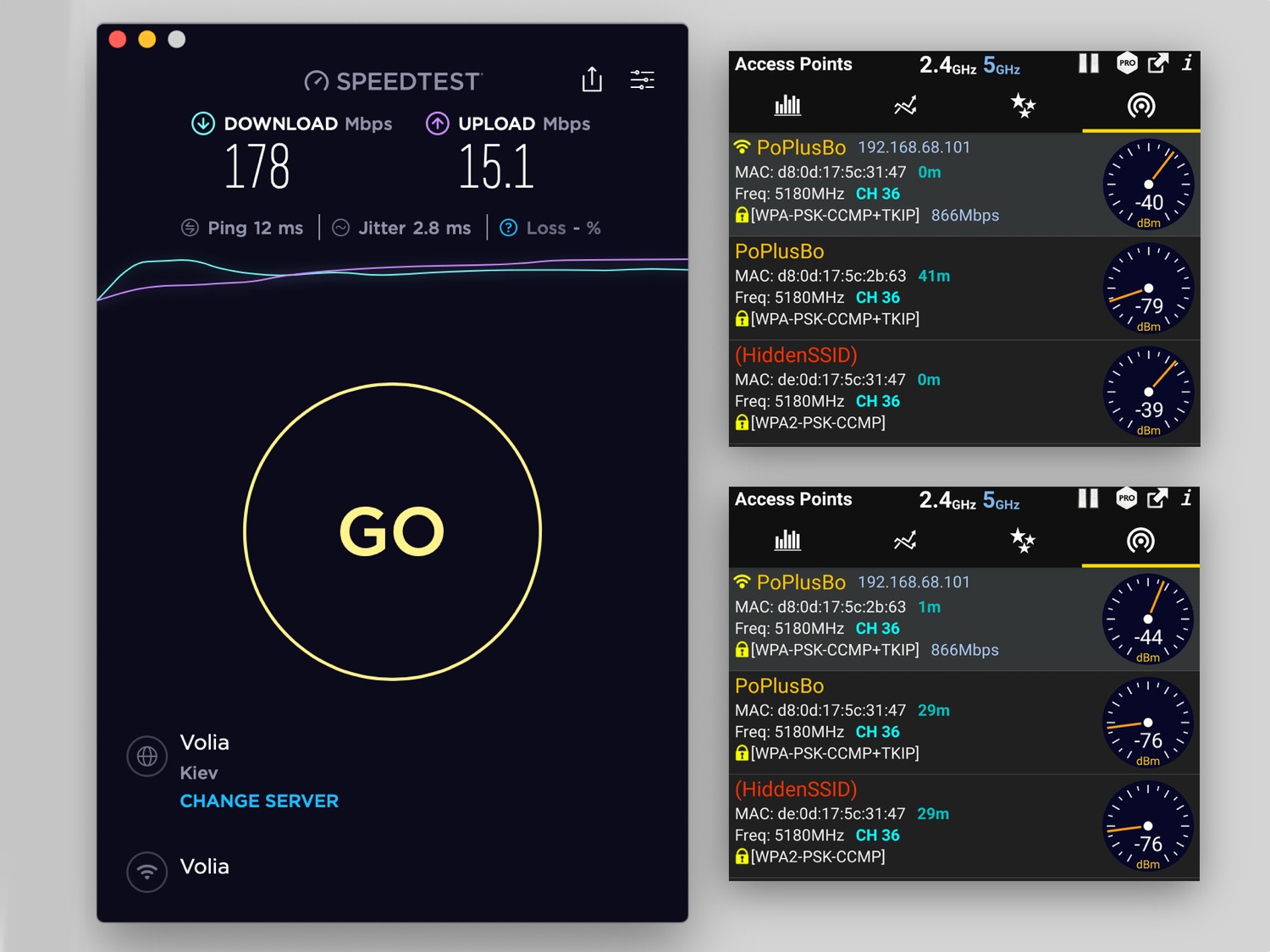
Как показали замеры, скорость доступа к интернету модулей практически одинакова — 178–180 Мбит/с, чуть меньше обещанных провайдером 200 Мбит/с.
В приложении необходимый минимум настроек для надёжного функционирования домашней сети. На первом экране за изображением глобуса скрывается кнопка вызова экрана со списком узлов вашей новой mesh-сети, ниже значки для настройки антивируса (вкл/выкл) и родительского контроля (создание профилей для ограниченного пользования сетью), ещё ниже — список подключенных к сети устройств. Всё идентично Deco P7:
«На второй вкладке собраны значки для доступа к настройкам роутера. Для продвинутых и просто любопытных пользователей есть кнопка „Advanced“, где можно настроить „форвардинг“ портов, динамический DNS (DDNS) от TP-Link, настроить led-индикацию, включить „быстрый роуминг“ (802.11r).
Для тех, кто хочет знать больше, но ленится гуглить, 802.11r — это поправка к стандарту IEEE 802.11 (попросту говоря Wi-FI), которая обеспечивает „бесшовное“ плавное быстрое переключение между узлами сети».
Как настроить IFTTT в TP-LINK Deco M4
В обзоре Deco P7 я описал, как настраивал IFTTT:
«В боковом меню TP-Link Deco есть пункт „Friends of Deco“ — там можно подключить и настроить голосового помощника от Amazon „Алексу“, и бесплатный веб-сервис для создания цепочек условных операторов IFTTT (If This Then That — „Если это, то“). Если вы не сталкивались с ним раньше, то самое время это исправить.
В самом приложении TP-Link Deco есть фирменный „скилл“ для Alexa, и доступен ряд цепочек для IFTTT, но для чуть более сложной интеграции лучше установить из Google Play (либо App Store, конечно же) приложение IFTTT.
Итак, устройства с „Алексой“ у меня не нашлось, а вот с „гугл ассистентом“ помимо смартфонов и приставки Android TV, есть в домашней сети Google Home Mini. Я знал, что IFTTT поддерживает „гугл-ассистента“, значит подружить их с Deco не составит труда. Научим мой „миник“ переключать Deco в режим приоритета стриминга. В приложении IFTTT я создал новый апплет (так в IFTTT называются цепочки действий), выбрал условие для Google Assistant „произнести простую фразу“, указал фразу „Change Deco priority to streaming“, указал пару альтернативных вариантов фразы и ответ, который я хочу слышать в качестве подтверждения команды. Следующим в цепочке я выбрал TP-Link Router (при первой настройке нужно будет привязать свой профиль TP-Link к IFTTT), указал Wi-Fi-сеть, к которой нужно будет применить команду, сохранил. Тут же проверил: „Ok, Google: change Deco priority to streaming“. Через пару секунд услышал в ответ: „Ok, your network ready to stream now“. Проверяю настройки в приложении — действительно установлен приоритет для стриминга. Окей, гугл, спасибо!
Таким образом можно связать разные сервисы, доступные в IFTTT, с вашей mesh-сетью. Например, фиксировать активность определённого устройства в сети в гугл-таблицы, либо „научить“ тот же Google Home Mini сообщать о появлении жены в зоне покрытия сети».
Всё прошло точно так же, и даже быстрее — ведь я проделал всё уже второй раз. Только я добавил ещё одну цепочку — для переключения приоритета работы сети в обычный режим.
Соседи по линейке TP-LINK Deco M4
Семейство TP-Link Deco на момент написания обзора состоит из следующих устройств:
Герой обзора Deco M4, Deco M5, Deco M7 и Deco M9.
Я уже упоминал, что M5, M7 и M9 внешне похожи как близнецы. Deco M4 стоит особняком. Рассмотрим ключевые отличия между системами:
| Deco M4 | Deco M5 | Deco P7 | Deco M9 |
|
Двухдиапазонный |
Двухдиапазонный | Двухдиапазонный | Трёхдиапазонный |
| 2 встроенных антенны | 4 встроенных антенны | 4 встроенных антенны | 8 встроенных антенн |
| Wi-Fi 2,4 ГГц, 5 ГГц | Wi-Fi 2,4 ГГц, 5 ГГц, Bluetooth 4,2 | Wi-Fi 2,4 ГГц, 5 ГГц, Bluetooth 4,2, Powerline (HomePlug AV600) | Wi-Fi 2,4 ГГц, 5 ГГц, Bluetooth 4,2, ZigBee HA1.2 |
Deco M4 подойдет для организации сети в простых условиях, либо расширении имеющейся mesh-сети. Deco M5 имеет чеьыре встроенных антены против двух у M4, и предназначен для более серьёзного сетапа, чем M4. TP-Link Deco P7 отличается наличием технологии Powerline (HomePlug AV600) для организации подключения в сеть через электрическую сеть. У Deco M9 ещё большее количество антенн (восемь) и три диапазона для подключения, а также поддержкой ZigBee HA1.2 — стандарта, который применяется при построении сетей для устройств «умного дома».
В сухом остатке
TP-Link M4 «на бумаге» немного проигрывает коллегам по технической части, но у него есть два важных преимущества: 1) он дешевле собратьев и 2) его можно приобрести как в наборе из двух, так и в одном экземпляре. С его помощью можно быстро развернуть Wi-Fi Mesh из двух модулей в небольшой квартире, но с довольно сложной геометрией, как в моем примере. Либо же, купив один модуль Deco M4, сделать «обычный вайфай» — роутер прекрасно функционирует отдельно. Для установки и настройки вам не нужны какие-то специальные знания: «софт» и «хард» максимально дружелюбны к новичку. Главное, что вы всегда сможете расширить эту сеть дополнительным модулем либо модулями, или же, если приобретёте позже «старшее» устройство, оставить Deco M4 в качестве доролнительного mesh-узла сети. Ведь Deco много не бывает.
3 причины купить TP-Link Deco M4
- Вы не хотите разбираться в настройках, а быстро «поднять» хороший Wi-Fi
- Вам важен внешний вид устройства и хороший интернет
- Вам нужны дополнительные модули для существующей Mesh-сети Deco
TP-Link Deco M4
AC1200 домашняя Mesh Wi-Fi система
Wi-Fi Mesh Deco M4 может работать в качестве роутера, точки доступа или усилителя Wi-Fi сигнала. Продаётся в комплекте из одного, двух либо трех модулей, из которых можно построить новую, либо расширить существующую mesh сеть.
Rozetka MOYO Comfy Алло
2 причины не покупать TP-Link Deco M4
- Вас устраивает ваш нынешний роутер/Wi-Fi Mesh
- Вам нужна система для построения более сложной сети, например Deco P7
Для тех, кто хочет знать больше
- Обзор TP-LINK Deco P7: пробивая бетонные стены
- Домашняя Wi-Fi система TP-Link Deco M5: когда одного роутера мало
- Сеть через электропроводку: обзор PowerLine-адаптеров TP-LINK TL-PA2010P и TL-PA4010
- Обзор гигабитного MU-MIMO Wi-Fi роутера TP-Link Archer C6
- Обзор Mercusys MW301R: что умеет современный роутер за $12
- Обзор 3G/4G-роутера TP-Link TL-MR6400 v. 3: просто добавь SIM-карту
- Обзор роутера TP-Link Archer C3150: раз-два и MIMO
Обратите внимание и на другие наши обзоры маршрутизаторов и коммутаторов, там есть из чего выбрать.
Подписывайтесь на наш нескучный канал в Telegram, чтобы ничего не пропустить.
Поделиться